Для належної роботи зв'язки книги мають підтримуватися та оновлюватися. Вам потрібно буде оновити їх, щоб отримати останні значення та знайти їх у книзі, якщо вони порушать їх.
Оновлення та оновлення зв'язків книги
Ось як можна забезпечити отримання останніх значень із вихідних книг.
-
Щоб відкрити область Посилання на книгу, виберіть пункт Запити>даних і Connections посилання>книги.
-
Виберіть оновити все у верхній частині області.
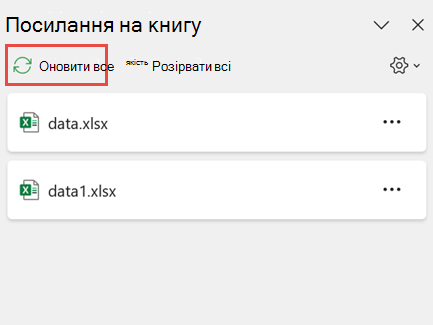
-
Щоб відкрити область Посилання на книгу, виберіть пункт Запити>даних і Connections посилання>книги.
-
Виберіть книгу зі списку та натисніть кнопку Оновити.
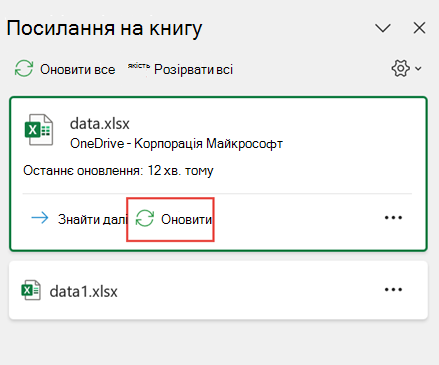
Примітка.: У книгах для настільних комп'ютерів немає команди Автоматично оновлювати , оскільки ця операція зазвичай виконується з автоматичним переобчисленням під час відкриття книги. Докладні відомості див. в статті Змінення переобчислення, ітерації або точності формул у програмі Excel.
Ви можете вирішити, чи оновлюватимуться посилання в цій книзі під час відкриття файлу відповідно до настройок користувача, не оновлюватися під час відкриття файлу або оновлюватися автоматично без запиту користувача.
Цей параметр впливає на всіх користувачів книги. Якщо ви вирішите не оновлювати зв'язки та не пропонувати, користувачі книги не знатимуть, що дані застаріли.
-
Щоб відкрити область Посилання на книгу, виберіть пункт Запити>даних і Connections посилання>книги.
-
Виберіть і розгорніть розділ Параметри оновлення у верхньому правому куті області та виберіть один із таких параметрів:
-
Попросити оновити Просить користувача оновити книгу або ні, коли вона відкриється.
-
Завжди оновлювати Автоматично оновлює всі зв'язки під час відкриття книги.
-
Не оновлювати Не оновлюється під час відкриття та не запитує користувача.
-
Коли ви відкриваєте цільову книгу, а вихідна книга не відкрита, ви можете отримати оповіщення від панелі безпеки, щоб оновити зв'язки.
Можна вказати, чи відображати оповіщення панелі безпеки про оновлення зв’язків, а також чи оновлювати всі зв’язки, якщо оповіщення не відображається. Також можна оновити лише певні зв'язки, якщо книга містить кілька посилань.
-
Закрийте всі вихідні книги. Якщо принаймні одна вихідна книга залишиться відкритою, оновлення буде виконано частково.
-
Відкрийте книгу призначення.
-
У діалоговому вікні Попередження про небезпечні посилання натисніть кнопку Оновити. Буде оновлено всі зв'язки даних у книзі.
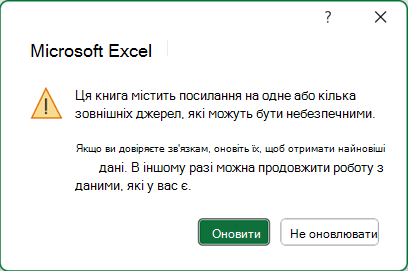
Якщо потрібно оновити лише певні зв'язки, виберіть пункт Не оновлювати та див. розділ Змінення вихідної книги нижче.
Якщо під час першого відкриття книги з'являється рядок попередження системи безпеки, це означає, що книга ще не надійна. Щоб довіряти книзі, виконайте наведені нижче дії.
-
Натисніть кнопку Увімкнути вміст. Це робить книгу надійною для цього сеансу та оновлює зв'язки.
-
Якщо з'явиться діалогове вікно із запитом зробити його надійним документом, натисніть кнопку Так , щоб уникнути попередження системи безпеки в майбутньому. Якщо натиснути кнопку Ні, під час наступного відкриття книги з'явиться рядок Попередження системи безпеки.
Примітка.: Залежно від настройок також може відобразитися діалогове вікно попередження про небезпечні посилання.
Зберегти зв'язки книги
Іноді потрібно змінити вихідну книгу, розриви зв'язків із книгою або зв'язок із книгою більше не потрібен.
Перш ніж вносити значні зміни, можна спочатку перевірити вихідну книгу та перевірити її.
-
Щоб відкрити область Посилання на книгу, виберіть пункт Запити>даних і Connections посилання>книги.
-
Виберіть пункт Інші команди (...) поруч із потрібною книгою, а потім натисніть кнопку Відкрити книгу.
Щоб змінити вихідну книгу для всіх посилань у книзі призначення:
-
Щоб відкрити область Посилання на книгу, виберіть пункт Запити>даних і Connections посилання>книги.
-
Виберіть інші команди (...) поруч із потрібною книгою, а потім виберіть Змінити джерело.
-
У діалоговому вікні Змінення джерела в розділі Останні виберіть нову вихідну книгу. Або натисніть кнопку Огляд і в діалоговому вікні відкрийте новий вихідний файл.
Щоб змінити вихідну книгу для певного посилання в кінцевій книзі:
-
Знайдіть книгу, яку потрібно використовувати як нове джерело для зовнішнього посилання, і запишіть її розташування.
-
У книзі призначення виділіть клітинку із зовнішнім посиланням, яке потрібно змінити.
-
У рядку формул знайдіть посилання на іншу книгу, наприклад C:\Reports\[Budget.xlsx], і замініть це посилання на розташування нової вихідної книги.
-
Щоб відкрити область Посилання на книгу, виберіть пункт Запити>даних і Connections посилання>книги.
-
Виберіть інші команди (...) поруч із книгою даних із посиланнями, які потрібно виправити, а потім виберіть змінити джерело.
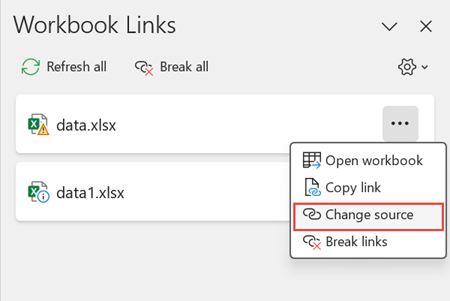
-
У діалоговому вікні Змінення джерела перейдіть до розташування файлу, який містить зв'язані дані.
-
Виберіть новий вихідний файл.
-
Щоб відкрити область Посилання на книгу, виберіть пункт Запити>даних і Connections посилання>книги.
-
Виберіть інші команди (...) поруч із потрібною книгою, а потім виберіть Розірвати зв'язки.
Увага!:
-
Якщо розірвати зв'язок із вихідною книгою посилання на книгу, усі формули, які використовують значення у вихідній книзі, перетворюються на поточні значення. Наприклад, якщо розірвати зв'язок із книгою за посиланням =SUM([Budget.xls]Річний! C10:C25), формула SUM замінюється обчислюваним значенням (незалежно від того, що може бути). Крім того, оскільки цю дію не можна скасувати, можна зберегти версію кінцевої книги як резервну копію.
-
Якщо використовується діапазон зовнішніх даних, можливо, параметр у запиті використовує дані з іншої книги. Можливо, потрібно буде знайти та видалити всі такі зв'язки.
-
-
Щоб відкрити область Посилання на книгу, виберіть пункт Запити>даних і Connections посилання>книги.
-
Виберіть елемент Розірвати все у верхній частині області.
Пошук посилань на книгу
Немає автоматичного способу знайти всі зв'язки книги в книзі. У формулах, визначених іменах, об'єктах (наприклад, текстових полях або фігурах), назвах діаграм і рядах даних діаграми потрібно виглядати по-різному.
Можливо, у книзі є кілька посилань на книги. Ось як знайти потрібний.
-
Щоб відкрити область Посилання на книгу, виберіть пункт Запити>даних і Connections посилання>книги.
-
Виберіть книгу зі списку та натисніть кнопку Знайти далі.
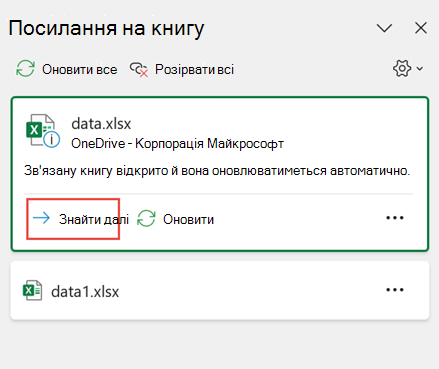
-
Натисніть клавіші Ctrl+F , щоб відкрити діалогове вікно Пошук і заміна .
-
Виберіть пункт Параметри.
-
У полі Знайти введіть XL.
-
У полі Всередині виберіть пункт Книга.
-
У полі Шукати в виберіть пункт Формули.
-
Натисніть кнопку Знайти все.
-
У списку, що з'явиться, знайдіть у стовпці Формула формули, які містять .xl. У цьому випадку Excel знайшов кілька екземплярів бюджетного Master.xlsx.
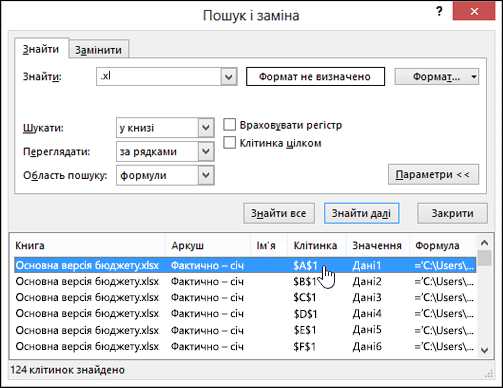
-
Щоб вибрати клітинку з посиланням на книгу, клацніть посилання на адресу клітинки для цього рядка в списку.
Порада.: Клацніть заголовок будь-якого стовпця, щоб відсортувати стовпець, і згрупуйте всі зв'язки книги.
-
На вкладці Формули у групі Визначені імена натисніть кнопку Диспетчер імен.
-
Перевірте всі записи в списку та знайдіть посилання на книги в стовпці Посилання . Посилання на книгу містять посилання на іншу книгу, наприклад [Budget.xlsx].
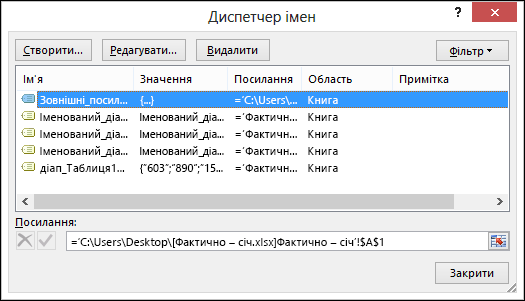
Поради.:
-
Клацніть заголовок будь-якого стовпця, щоб відсортувати стовпець, і згрупуйте всі зв'язки книги.
-
Ви можете згрупувати кілька елементів за допомогою клавіш Shift або Ctrl і клацнути лівою кнопкою миші , щоб видалити кілька елементів одночасно.
-
-
Натисніть клавіші Ctrl+G, щоб відкрити діалогове вікно Перехід , а потім виберіть пункт Спеціальніоб'єкти > > OK. Буде вибрано всі об'єкти на активному аркуші.
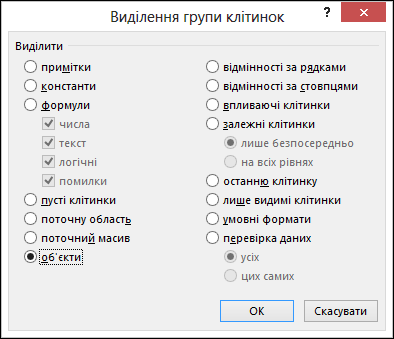
-
Натискайте клавішу Tab , щоб переходити між кожним із вибраних об'єктів, а потім шукайте посилання на іншу книгу в рядок формул

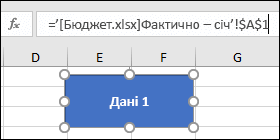
-
Клацніть назву діаграми, яку потрібно перевірити.
-
У рядок формул

-
Виберіть діаграму, яку потрібно перевірити.
-
На вкладці Макет у групі Поточний виділений фрагмент клацніть стрілку поруч із полем Елементи діаграми та виберіть ряд даних, який потрібно перевірити.

-
У рядок формул

Використання застарілої команди "Редагувати посилання"
Застаріла команда "Редагувати посилання " замінюється командою "Посилання на книгу ". Проте ви можете повернути стару команду Редагувати посилання, додавши застарілу команду Редагувати посилання до настроюваної групи на стрічці. Не можна додати команду Редагувати посилання до групи "Запити" та "Connections".
За допомогою команди Настроїти стрічку потрібно створити настроювану групу, а потім додати до настроюваної групи на стрічці команду Змінити посилання, як описано нижче.
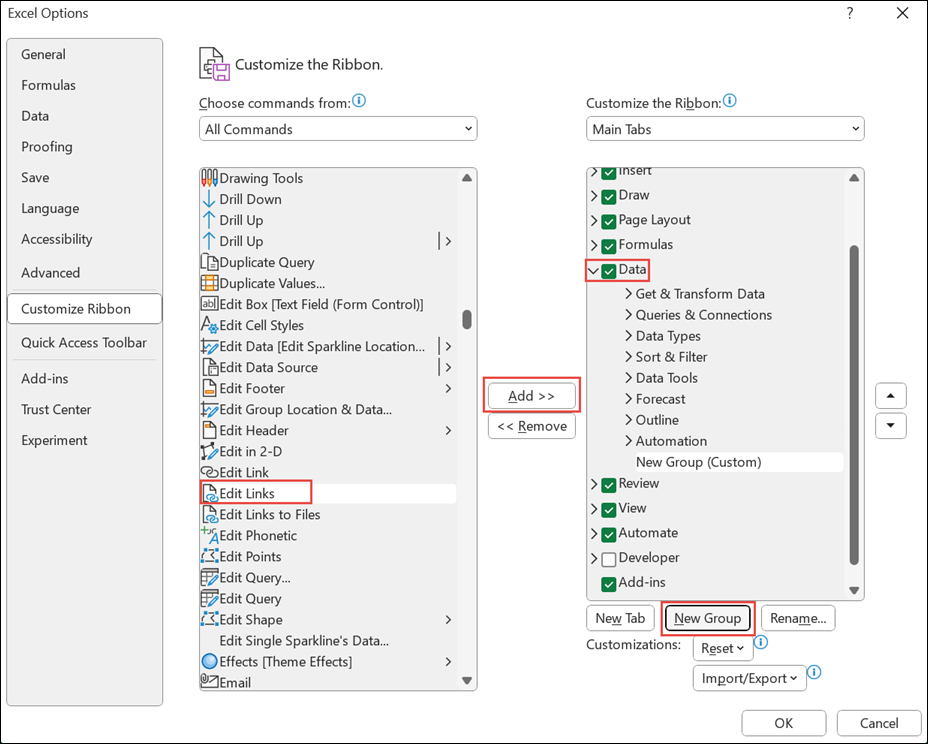
-
Клацніть стрічку правою кнопкою миші та виберіть настроїти стрічку.
-
У розкривному списку Вибрати команди виберіть пункт Усі команди.
-
Натисніть кнопку Редагувати посилання та перейдіть на вкладку Дані .
-
Натисніть кнопку Створити групу , а потім – Додати. Редагування посилань буде додано до настроюваної групи.
Ви також можете додати посилання для редагування до панелі швидкого доступу. Докладні відомості див. в статті Настроювання панелі швидкого доступу. Команда Редагувати посилання неактивна, якщо книга не містить зв'язків із книгою.
Коли ви відкриєте діалогове вікно Редагування посилань, вам буде запропоновано кілька варіантів роботи з наявними посиланнями. Ви можете вибрати окремі книги, утримуючи натиснутою клавішу Ctrl, або всі з них за допомогою клавіш Ctrl+A.
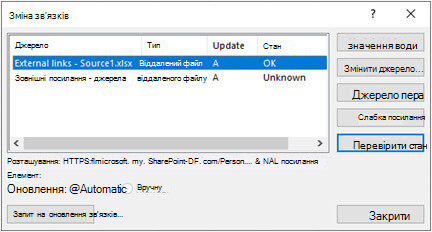
Оновити значення
Буде оновлено всі вибрані книги.
Змінити джерело
Цей параметр зручно використовувати, якщо потрібно вказати наявні посилання на інше джерело. Наприклад, у вас може бути книга попереднього року, і вам потрібно буде вказати на нову книгу, коли почнеться новий рік. Якщо вибрати пункт Змінити джерело , відкриється діалогове вікно файлового провідника, у якому можна перейти до нової вихідної книги. Якщо книга містить кілька аркушів, вам буде запропоновано вказати, з яким із них створити зв'язок. Просто клацніть потрібний аркуш і натисніть кнопку OK.
Примітка.: Книгу можна повернути собі, вибравши її в діалоговому вікні Змінення джерела. Це призведе до розірвання зв'язків формул із вихідною вихідною книгою.
Відкрите джерело
Відкриється вихідна книга.
Розірвати зв'язок
Увага!: Якщо розривається зв’язок із джерелом, усі формули, які використовують джерело, замінюються на свої поточні значення. Наприклад, посилання =SUM([Budget.xlsx]Річний! C10:C25) буде перетворено на суму значень у вихідній книзі. Оскільки цю дію не можна скасувати, можливо, спочатку потрібно зберегти версію файлу.
-
У діалоговому вікні Редагування посилань у списку Джерело виберіть посилання, яке потрібно розірвати.
Ви можете вибрати окремі книги, утримуючи натиснутою клавішу Ctrl, або всі з них за допомогою клавіш Ctrl+A.
-
Натисніть кнопку Розірвати зв'язок.
-
Якщо в зв'язку використовувалося визначене ім'я, можна також видалити ім'я. Щоб видалити ім'я, виконайте наведені нижче дії.
-
На вкладці Формули в групі Визначені імена натисніть кнопку Диспетчер імен.
-
У стовпці Ім’я виберіть ім’я, яке потрібно видалити, і натисніть кнопку Видалити.
Примітка.: Якщо використовується діапазон зовнішніх даних, параметр запиту може також використовувати дані з іншої книги. Можливо, потрібно буде перевірити наявність і видалити зв'язки будь-якого з цих типів.
-
Перевірити стан
Це просто відображає сповіщення в області Редагування посилань про те, чи є зв'язана книга припустимим джерелом. Вона має відображатися ok, але якщо це не так, потрібно перевірити вихідну книгу. У багатьох випадках вихідну книгу можна перемістити або видалити, скоротивши зв'язок. Якщо книга все ще існує, можна скористатися параметром Змінити джерело , щоб повторно зв'язати книгу.
Запитання й відповіді
Попередні версії Excel приховують посилання в іменах, які зараз не використовуються в книзі. Зв'язки завжди існували та більше не приховано. Щоб видалити посилання, виберіть пункт Розірвати зв'язки для вибраної книги в області Посилання на книги .
Так. Якщо формулу замінити обчисленим значенням, у програмі Microsoft Excel вона буде необоротно видалена. Якщо ви випадково замінили формулу значенням і хочете відновити формулу, виберіть основне та натисніть кнопку Скасувати або натисніть клавіші Ctrl+Z одразу після введення або вставлення значення.
-
Натисніть клавіші Ctrl+C , щоб скопіювати клітинку з формулою.
-
Натисніть клавіші Alt+E+S+V , щоб вставити формулу як її значення, або виберіть пункт Основне > буфері обміну > вставити > вставити значення.
У діалоговому вікні попередження про небезпечні посилання натисніть кнопку Не оновлювати. Програма Excel не зможе оновити дані з джерела, якщо воно не підключене. Наприклад, джерело може перебувати в мережі, підключення до якої на цей час немає.
У діалоговому вікні попередження про небезпечні посилання натисніть кнопку Не оновлювати.
У діалоговому вікні попередження про небезпечні посилання натисніть кнопку Не оновлювати. Якщо немає потреби відображати найновіші дані, можна заощадити час, не оновлюючи зв’язків. Відкривши книгу, перейдіть на вкладку Дані та в групі Запити & Connections виберіть Посилання книги, а потім оновіть зв'язки лише з потрібних джерел.
У діалоговому вікні попередження про небезпечні посилання виберіть пункт Не оновлювати та зверніться до власника книги. Крім того, можна дослідити зв'язки, які містяться в книзі. На вкладці Дані в групі Запити & Connections виберіть Посилання на книгу.
Ви можете вибрати та розгорнути параметри оновлення у верхньому правому куті області Посилання на книги, а потім послідовно вибрати елемент і не відображати запит на запуск цієї книги.
Цей параметр призначений лише для поточного користувача і впливає на всі відкриті книги. Він також не впливає на інших користувачів книги.
-
На вкладці Файл натисніть кнопку Параметри та виберіть додатково.
-
У розділі Загальні зніміть прапорець Запитувати про оновлення автоматичних посилань. Коли цей прапорець знято, посилання оновлюються автоматично, і оповіщення не відображаються.
Попередження!: Цей параметр впливає на всіх користувачів книги. Якщо ви вирішите не оновлювати зв'язки та не пропонувати, користувачі книги не знатимуть, що дані застаріли.
Виберіть і розгорніть розділ Параметри оновлення у верхньому правому куті області Посилання на книги та виберіть потрібний параметр.
Примітка.: Повідомлення про наявні розірвані зв’язки відображатимуться в будь-якому режимі.
Зв’язок із таким запитом оновити неможливо, поки відкрито вихідну книгу.
-
У діалоговому вікні попередження про небезпечні посилання натисніть кнопку Не оновлювати.
-
Закрийте книгу призначення.
-
Відкрийте вихідну книгу.
-
Відкрийте книгу призначення.
-
Натисніть кнопку Оновити.
У зв'язках із формулами завжди встановлено значення Автоматично.
У веб-програмі Excel можна керувати посиланнями на книги, щоб забезпечити актуальність і точність даних. У цій статті пояснюється, як керувати посиланнями на книги, зокрема про те, як їх оновлювати, виправляти недійсні посилання та як працювати з новою функцією попередження системи безпеки.
Попередження системи безпеки про зв'язки з книгами
Якщо відкрити книгу з посиланнями на книги у веб-програмі Excel, відобразиться попередження системи безпеки. Це попередження означає, що книга ще не є надійною. Щоб довіряти книзі, виберіть посилання Довіряти книзі. Це зробить книгу надійною для цього сеансу та оновить дані з посилань.
Надійна книга для посилань – це обов'язкова умова для оновлення даних із посилань.

Коли ви наступного разу відкриєте книгу, з'явиться попередження системи безпеки. Якщо ви бажаєте, щоб програма запам'ятала довіру до книги після цього сеансу, перейдіть до параметрів області завдань Керування посиланнями книги та виберіть завжди довіряти зв'язкам книги.

Оновити зв'язки книги
За допомогою параметрів оновлення посилання можна керувати оновленням зв'язків книги під час відкриття файлу. Ці параметри застосовуються до книги та відображають усіх користувачів, які використовують цю книгу.
Ви можете отримати доступ до параметрів оновлення зв'язку для книги з області Посилання на книги.
-
Щоб відкрити область Посилання на книгу, виберіть елемент Запити>даних і посилання Connections книги >> параметри.
-
Виберіть один із наведених нижче параметрів оновлення посилання,
-
Завжди оновлювати зв'язки: під час відкриття книги автоматично оновлюються всі зв'язки.
-
Запитувати перед оновленням посилань. Запитує користувача оновити книгу або ні, коли вона відкриється.
-
Не оновлювати посилання: не оновлюється під час відкриття та не запитує користувача. Щоб оновити книгу вручну, потрібно натиснути кнопку Оновити в області посилань книги.

Примітка.: В Інтернеті операція оновлення відбувається приблизно кожні кілька хвилин. Результати можуть не відображатися відразу. Поточна книга містить останнє повідомлення про оновлення.
-
-
Щоб відкрити область Посилання на книгу, виберіть пункт Запити>даних і Connections посилання>книги.
-
Натисніть кнопку Оновити все у верхній частині області.
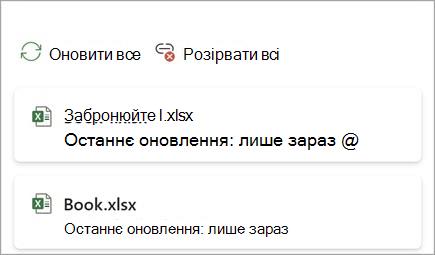
-
Щоб відкрити область Посилання на книгу, виберіть пункт Запити>даних і Connections посилання>книги.
-
Виберіть Параметри зв'язування (...) поруч із потрібною книгою, а потім натисніть кнопку Оновити.
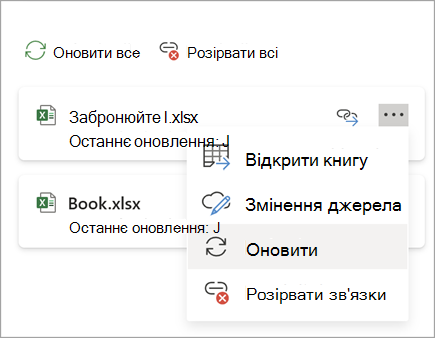
Примітка.: В Інтернеті операція оновлення відбувається приблизно кожні кілька хвилин. Результати можуть не відображатися відразу. Поточна книга містить останнє повідомлення про оновлення.
Зберегти зв'язки книги
Іноді потрібно змінити вихідну книгу, розриви зв'язків із книгою або зв'язок із книгою більше не потрібен.
Перш ніж вносити значні зміни, можна спочатку перевірити вихідну книгу та перевірити її.
-
Щоб відкрити область Посилання на книгу, виберіть пункт Запити>даних і Connections посилання>книги.
-
Виберіть Параметри зв'язування (...) поруч із потрібною книгою, а потім натисніть кнопку Відкрити книгу.
Щоб змінити вихідну книгу для всіх посилань у книзі призначення:
-
Щоб відкрити область Посилання на книгу, виберіть пункт Запити>даних і Connections посилання>книги.
-
Виберіть Параметри зв'язування (...) поруч із потрібною книгою, а потім виберіть змінити джерело.
-
У діалоговому вікні Змінення джерела в розділі Останні виберіть нову вихідну книгу. Або натисніть кнопку Огляд і в діалоговому вікні відкрийте новий вихідний файл.
Щоб змінити вихідну книгу для певного посилання в кінцевій книзі:
-
Знайдіть книгу, яку потрібно використовувати як нове джерело для зовнішнього посилання, і запишіть її розташування.
-
У книзі призначення виділіть клітинку із зовнішнім посиланням, яке потрібно змінити.
-
У рядку формул знайдіть посилання на іншу книгу, наприклад C:\Reports\[Budget.xlsx], і замініть це посилання на розташування нової вихідної книги.
-
Щоб відкрити область Посилання на книгу, виберіть пункт Запити>даних і Connections посилання>книги.
-
Виберіть Параметри зв'язування (...) поруч із потрібною книгою, а потім виберіть змінити джерело.
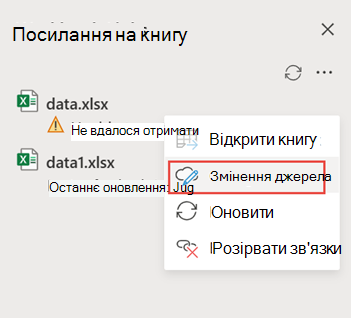
-
У діалоговому вікні Змінення джерела перейдіть до розташування файлу, який містить зв'язані дані.
-
Виберіть новий вихідний файл.
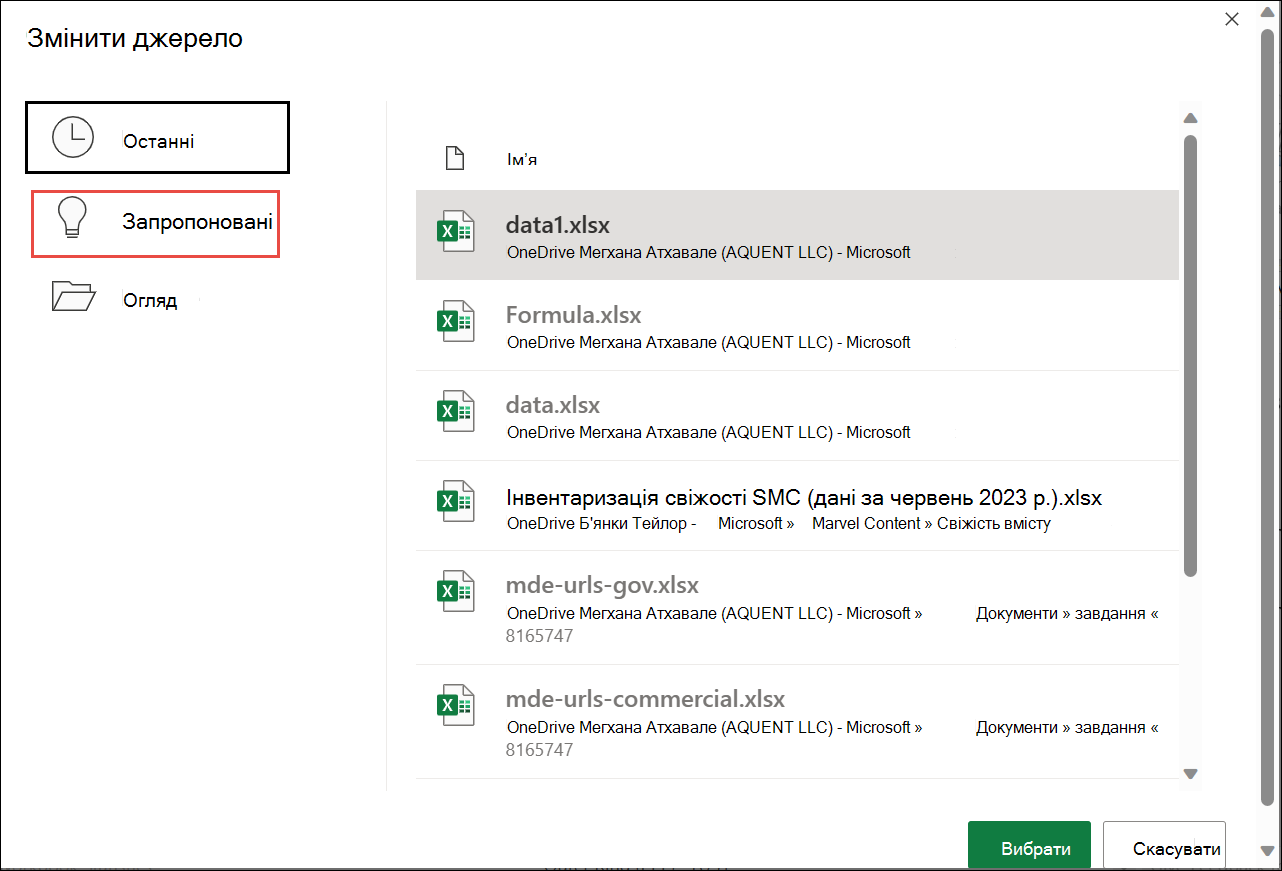
-
Також можна вибрати варіант Рекомендоване , щоб переглянути перейменовані файли. За потреби можна вибрати один із них.
Примітка.: Рекомендована функція доступна лише в Інтернеті.
-
Щоб відкрити область Посилання на книгу, виберіть пункт Запити>даних і Connections посилання>книги.
-
Виберіть Параметри зв'язування (...) поруч із потрібною книгою, а потім виберіть Розірвати зв'язки.
Увага!:
-
Якщо розірвати зв'язок із вихідною книгою посилання на книгу, усі формули, які використовують значення у вихідній книзі, перетворюються на поточні значення. Наприклад, якщо розірвати зв'язок із книгою за посиланням =SUM([Budget.xls]Річний! C10:C25), формула SUM замінюється обчислюваним значенням (незалежно від того, що може бути). Для веб-програми цю дію можна скасувати.
-
Якщо використовується діапазон зовнішніх даних, можливо, параметр у запиті використовує дані з іншої книги. Можливо, потрібно буде знайти та видалити всі такі зв'язки.
-
-
Щоб відкрити область Посилання на книгу, виберіть пункт Запити>даних і Connections посилання>книги.
-
Виберіть Елемент Параметри у верхньому правому куті області та виберіть пункт Розірвати всі посилання.
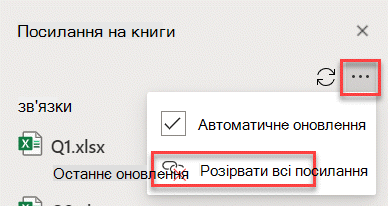
Пошук посилань на книгу
Немає автоматичного способу знайти всі зв'язки книги в книзі.
Ось як знайти посилання на наступну книгу.
-
Щоб відкрити область Посилання на книгу, виберіть пункт Запити>даних і Connections посилання>книги.
-
Натисніть кнопку Знайти наступне посилання поруч із потрібною книгою.
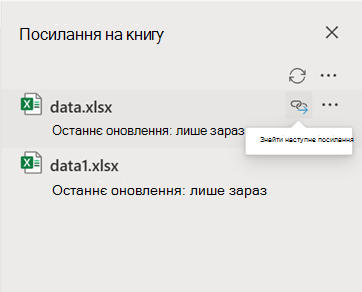
Запитання й відповіді
Так. Якщо формулу замінити обчисленим значенням, у програмі Microsoft Excel вона буде необоротно видалена. Якщо ви випадково замінили формулу значенням і хочете відновити формулу, натисніть кнопку Скасувати відразу після введення або вставлення значення.
-
Натисніть клавіші Ctrl+C , щоб скопіювати формулу.
-
Натисніть клавіші Alt+E+S+V , щоб вставити формулу як її значення, або виберіть Пункт Основне > Буфер обміну > Вставити > Вставити значення.
Веб-програма Excel не підтримує оновлення посилань з іншого домену, зокрема між географічними та між клієнтами. Щоб оновити ці посилання, потрібно скористатися робочим столом.










